Comment créer un site WordPress multilingue ?
Publié: 2022-11-21Avez-vous déjà appris à créer un site WordPress multilingue ? Si vous ne l'avez pas déjà fait, ne négligez pas ce blog ; nous offrons des instructions étape par étape sur la façon de traduire votre site Web. D'abord et avant tout, discutez de l'importance de développer un site Web bilingue.
Les raisons pour lesquelles vous devriez créer un site WordPress multilingue
Bien que vous offriez un contenu vaste et excellent, il était clair qu'il n'était affiché que dans une langue plutôt que dans plusieurs. En conséquence, de nombreux touristes étrangers sont incapables de comprendre ce que vous essayez de dire dans leur propre langue. C'est un facteur important qui explique pourquoi les utilisateurs du monde entier ne trouvent jamais votre site Web. Les avantages suivants d'avoir un site Web WordPress bilingue sont également fournis pour votre site Web.
- Améliorer le référencement : créer un site WordPress multilingue est essentiel pour améliorer le classement de votre site dans les résultats de recherche Google et pour créer un site Web performant. Par exemple, la plupart des gens recherchent des mots-clés dans leur langue maternelle la plupart du temps. Cela signifie que votre site Web aura la possibilité d'atteindre un nouveau marché et de développer votre entreprise car il apparaîtra sur leurs résultats de recherche grâce à vos efforts de référencement et à votre site Web multilingue.
- Élargissez votre portée : vous pouvez atteindre un public beaucoup plus large et même des marchés étrangers avec un site Web multilingue. De plus, les visiteurs de votre site Web peuvent rapidement le transférer à des amis ou à des collègues qui partagent les mêmes intérêts. C'est une excellente stratégie pour établir votre marque dans une variété de domaines.
- Établissez la confiance : lorsque votre site Web est disponible dans plusieurs langues différentes, vos visiteurs pourront facilement lire et comprendre le contenu dans leur langue locale. En conséquence, les clients sont plus susceptibles de faire confiance à votre site Web. De plus, cela démontre votre souci et votre attention envers vos clients.
Pour ces raisons, nous avons écrit cet article aujourd'hui pour vous montrer comment créer facilement un site WordPress multilingue.
Comment créer un site WordPress multilingue ?
Vous pouvez utiliser une variété de plugins pour traduire votre site Web WordPress dans différentes langues. Cependant, dans ce didacticiel, nous avons choisi TranslatePress et Polylang comme les deux principales ressources pour vous aider à produire et à gérer facilement des traductions. Passons maintenant aux techniques spécifiques pour construire un site WordPress multilingue.
Solutions
Méthode 1 : utiliser TranslatePress
Le premier plugin exceptionnel que nous aimerions vous présenter est Translate, qui est également l'un des plugins de traduction les plus utilisés . Vous pouvez facilement traduire votre site Web dans différentes langues à l'aide de ce plugin, qui est non seulement simple à utiliser, mais vous offre également une multitude de fonctions utiles.
Vous pouvez traduire le contenu de la page entière directement depuis le front-end en utilisant ce plugin. Vous pouvez utiliser à la fois des traductions automatiques et humaines avec ce plugin, qui est l'une de ses fonctionnalités étonnantes.
Passons en revue les instructions détaillées ci-dessous pour voir comment utiliser cet outil pour créer un site WordPress multilingue.
Étape 1 : Installer et activer le plugin
Il vous suffit d'accéder à la section Plugins de votre tableau de bord, de sélectionner Ajouter des plugins dans le menu, puis de cliquer sur le bouton Ajouter nouveau . Vous pouvez maintenant trouver et installer le plugin TranslatePress en utilisant le champ de recherche. Activez- le facilement une fois l'installation terminée.
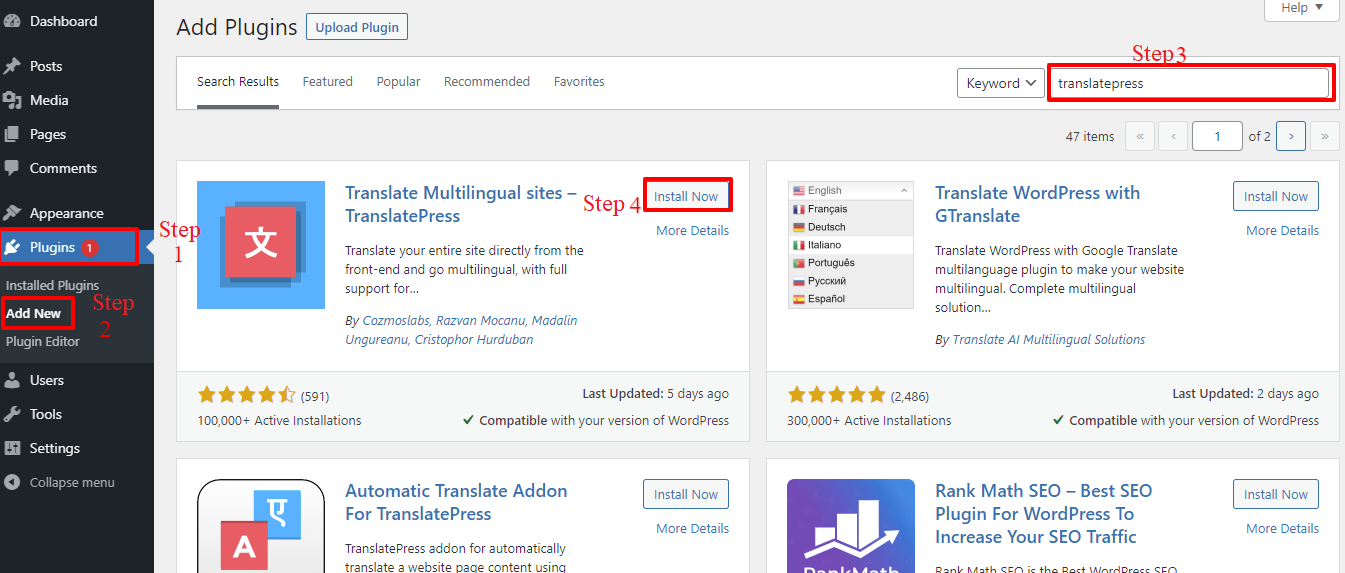
Étape 2 : Configurez vos paramètres
Vous devez aller dans Paramètres > TranslatePress pour définir les préférences du plugin après l'avoir installé et activé.
La langue par défaut du site Web et la langue que vous souhaitez ajouter sont les deux seules langues prises en charge par la version gratuite de TranslatePress. A titre d'illustration, nous choisissons le français comme langue seconde.
Vous devez d'abord installer le module complémentaire " Langues supplémentaires " si vous souhaitez ajouter plusieurs langues. Une fois connecté au site Web TranslatePress, vous pouvez télécharger ce module complémentaire directement depuis votre compte.
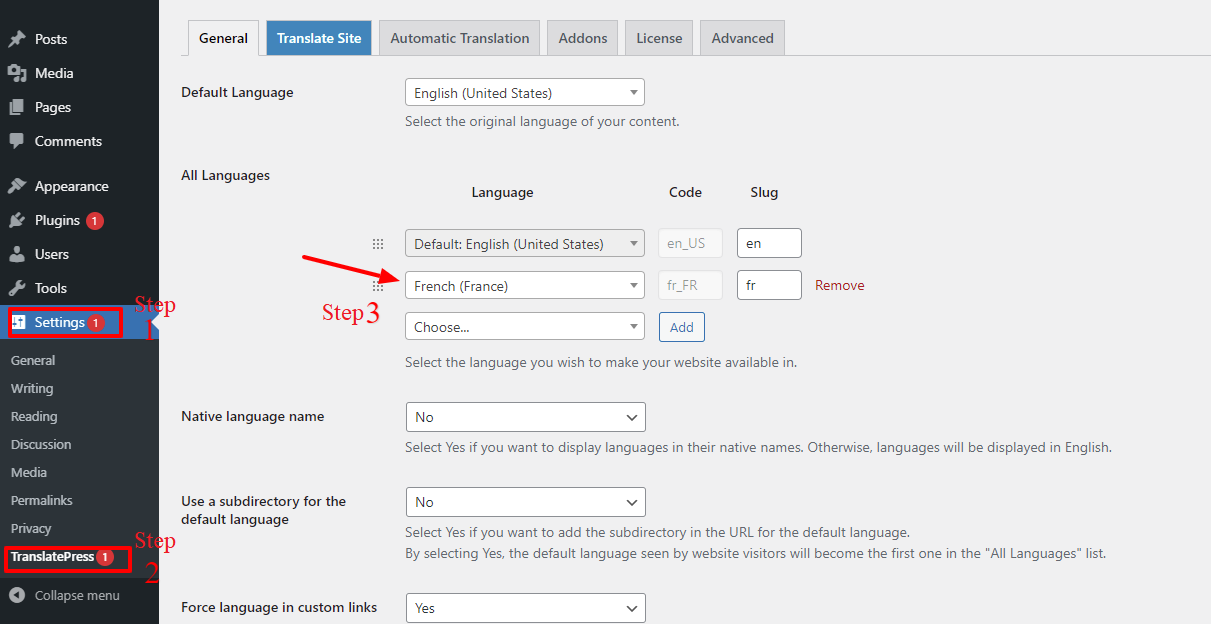
Ensuite, sous le nom de la langue maternelle , vous pouvez choisir d'afficher ou non les langues par leur nom natif. Si vous préférez que le nom de la langue soit affiché en anglais, vous pouvez également laisser cette option décochée.
Si vous souhaitez proposer le nom de langue par défaut dans l'URL en tant que sous-dossier, choisissez « Oui » pour l'option suivante. En utilisant https://ltheme.com/en comme exemple. Pour obtenir un meilleur résultat SEO, vous devez vous en tenir à la sélection par défaut de cette option.
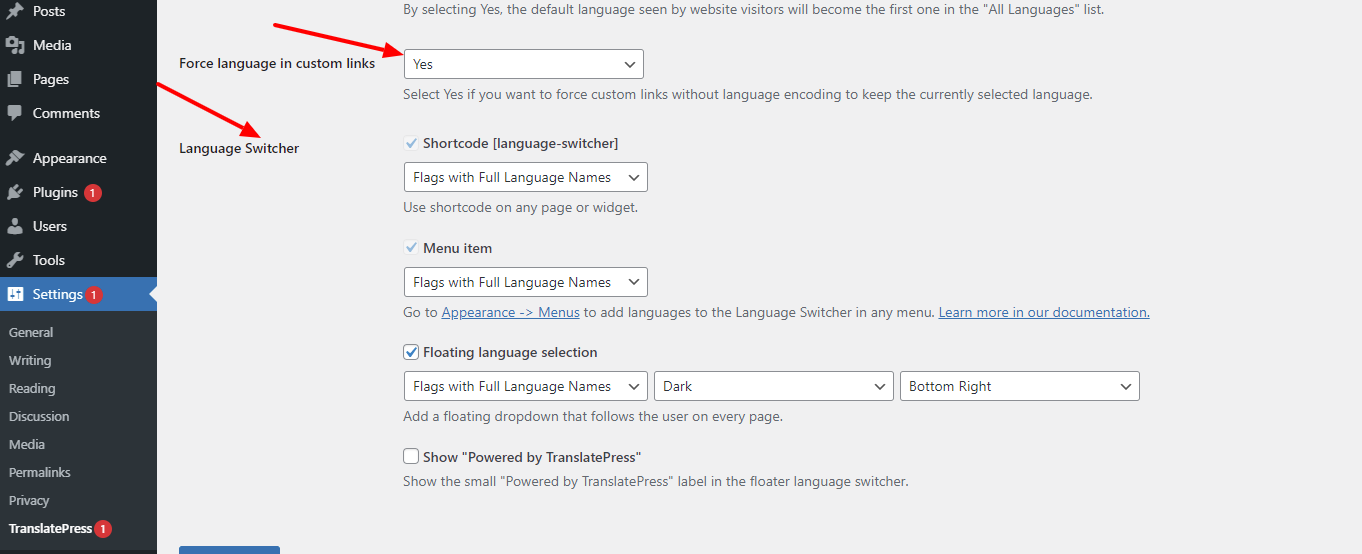
La sélection suggérée pour Forcer la langue dans l'option de liens personnalisés est "Oui", car cela modifiera les liens personnalisés pour refléter les langues actuellement choisies. Les URL sont donc meilleures pour le référencement.
La troisième option est un sélecteur de langue , que vous pouvez ajouter à votre site Web de l'une des trois manières suivantes : en utilisant un code abrégé, en l'incluant dans votre menu de navigation ou en ajoutant un menu déroulant flottant.
N'oubliez pas de cliquer sur « Enregistrer les modifications » pour enregistrer vos modifications par la suite.
Cependant, vous devez naviguer vers Apparence > Menus puis sélectionner l'onglet « Language Switcher » comme indiqué dans l'image ci-dessous afin d'ajouter un sélecteur de langue à votre menu de navigation WordPress. Ajoutez les langues que vous souhaitez afficher au bouton de menu en les sélectionnant. Vous pouvez sélectionner n'importe quel emplacement pour afficher le sélecteur de langue dans les paramètres du menu. De plus, sélectionnez le bouton « Enregistrer le menu ».
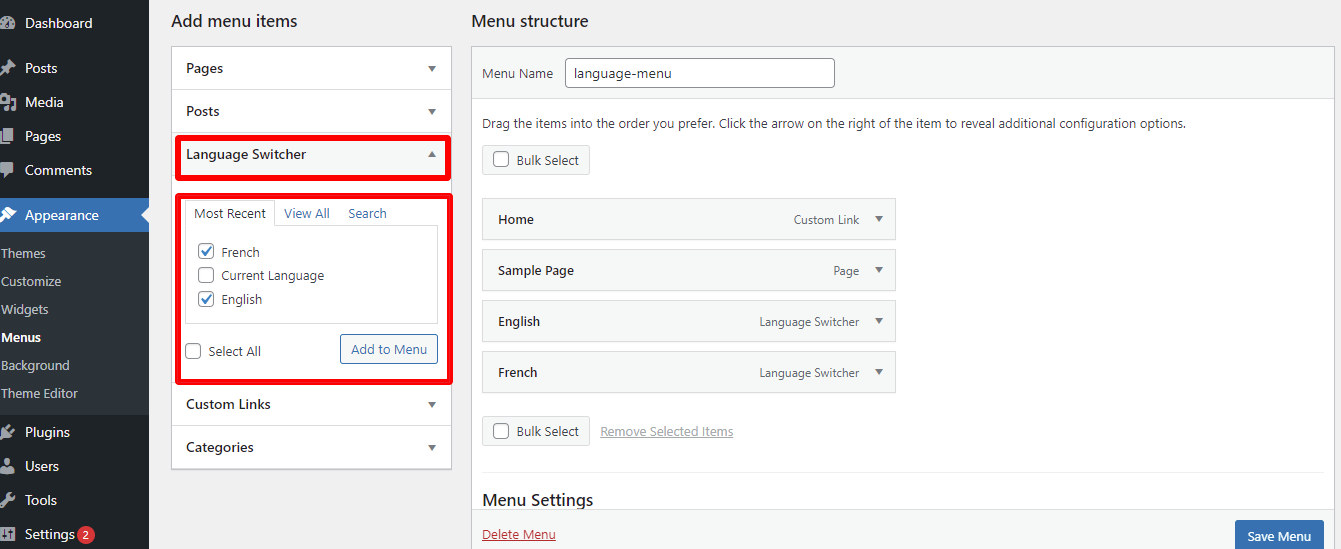
Vous pouvez sélectionner la manière dont votre contenu sera traduit dans l'onglet " Traduction automatique ". Si vous souhaitez que votre texte soit automatiquement traduit, sélectionnez l'option "Oui" ; sinon, fermez cet onglet et restez avec le " Non ".
Si "Oui", vous devez créer une clé API Google Translate pour vous connecter au service. Un autre choix est que l'utilisation de Deepl Automatic Translation nécessite une mise à niveau vers la version premium. De plus, avant de continuer, vous devez enregistrer tous les paramètres.
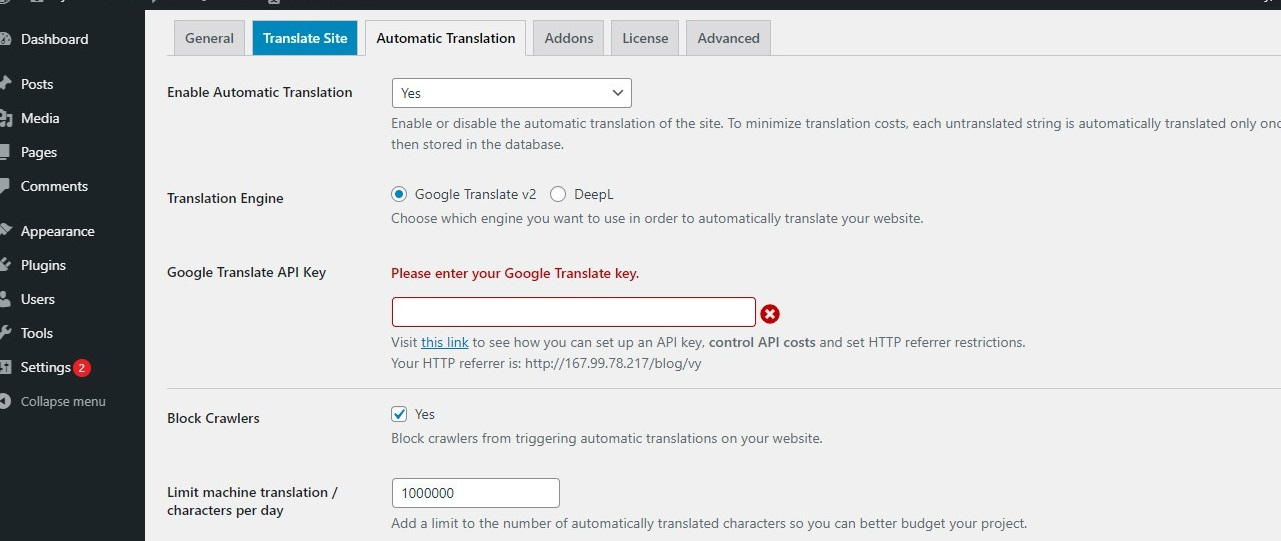
Étape 3 : Traduire vos pages WordPress
Pour commencer, cliquez sur l'onglet " Traduire le site " sur la page des paramètres ou sur le bouton dans le menu de la barre supérieure pour lancer l'éditeur frontal. Chaque fois que vous apportez une modification, l'éditeur frontal vous permettra de voir comment votre page apparaîtra en temps réel.
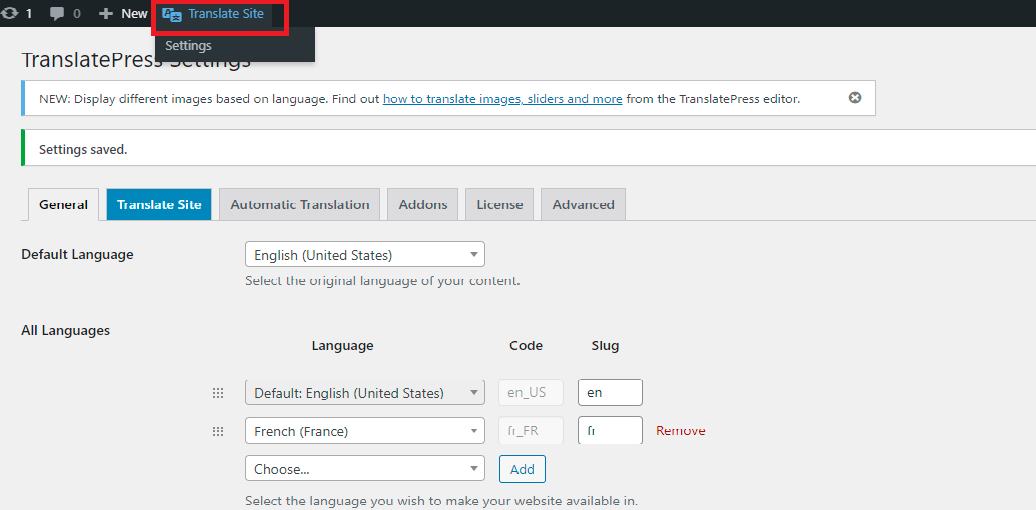
Le menu du sélecteur de langue apparaît en bas de la page et dans le menu horizontal du bureau après le lancement de l'éditeur frontal. En conséquence, les visiteurs de votre site Web peuvent facilement basculer entre les langues actuellement choisies.
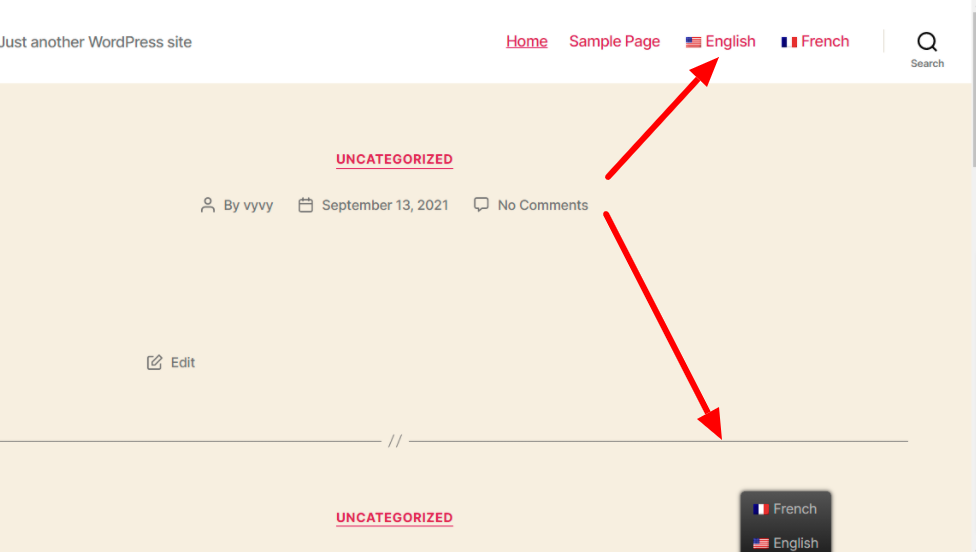
Un sélecteur de langue peut également être affiché n'importe où sur votre site Web, y compris dans votre barre latérale, comme le montre l'exemple ci-dessous, grâce à TranslatePress.
Ici, une liste de chaînes est affichée sur la page à l'intérieur d'une liste déroulante pratique. Toute chaîne que vous choisissez à votre discrétion de traduire sera affichée dans la case sous la liste de chaînes. Dans ce cas, nous choisissons une longue chaîne. Regardons le résultat ci-dessous maintenant.

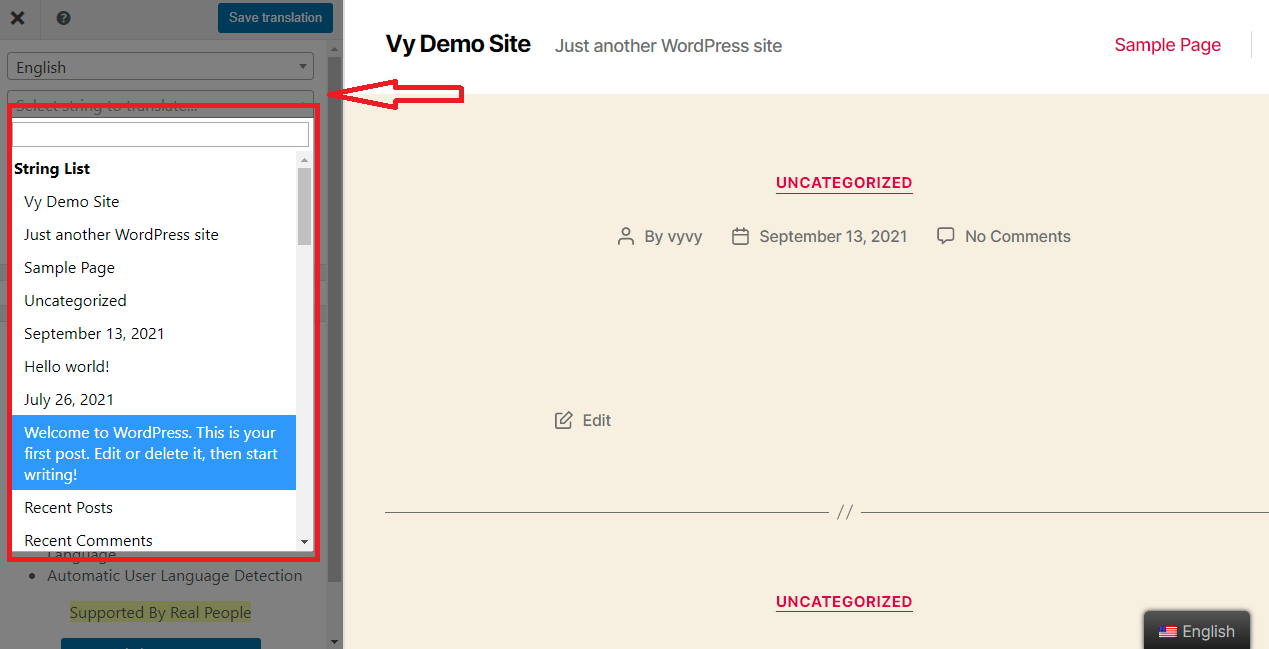
En entrant la traduction dans la boîte de traduction française comme dans l'exemple ci-dessous, TranslatePress vous permettra de traduire la chaîne dans votre langue supplémentaire après l'étape précédente. La chaîne traduite doit ensuite être enregistrée dans la base de données en cliquant sur le bouton « Enregistrer la traduction ».
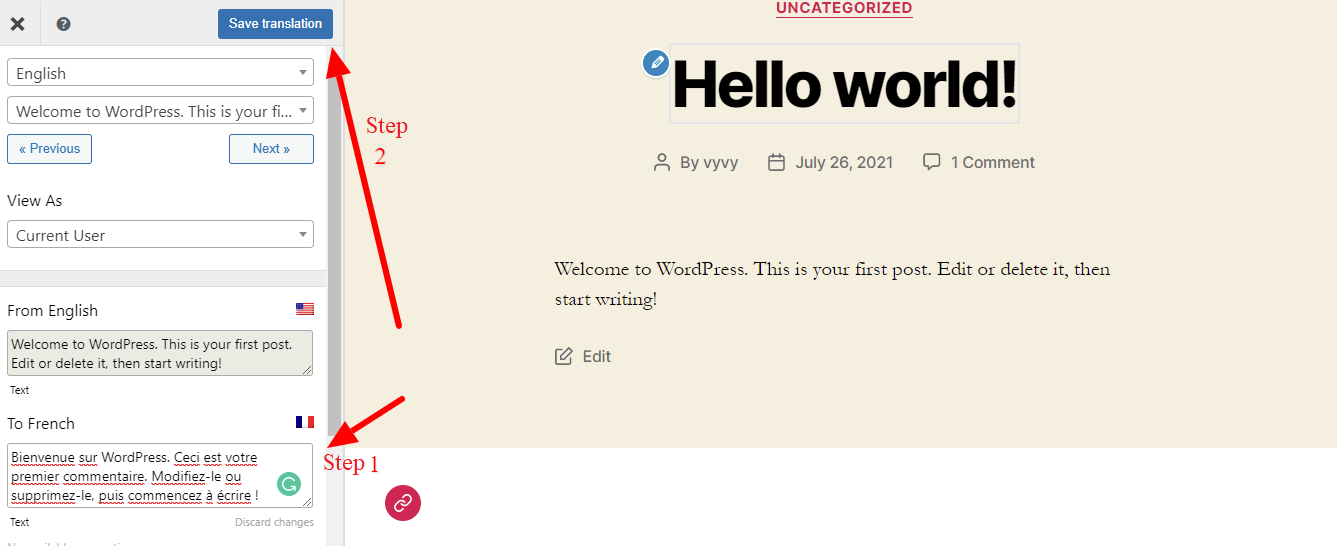
Vérifions le résultat une fois que nous passons à la traduction française de ma page ; la chaîne traduite apparaîtra instantanément sur le site Web.
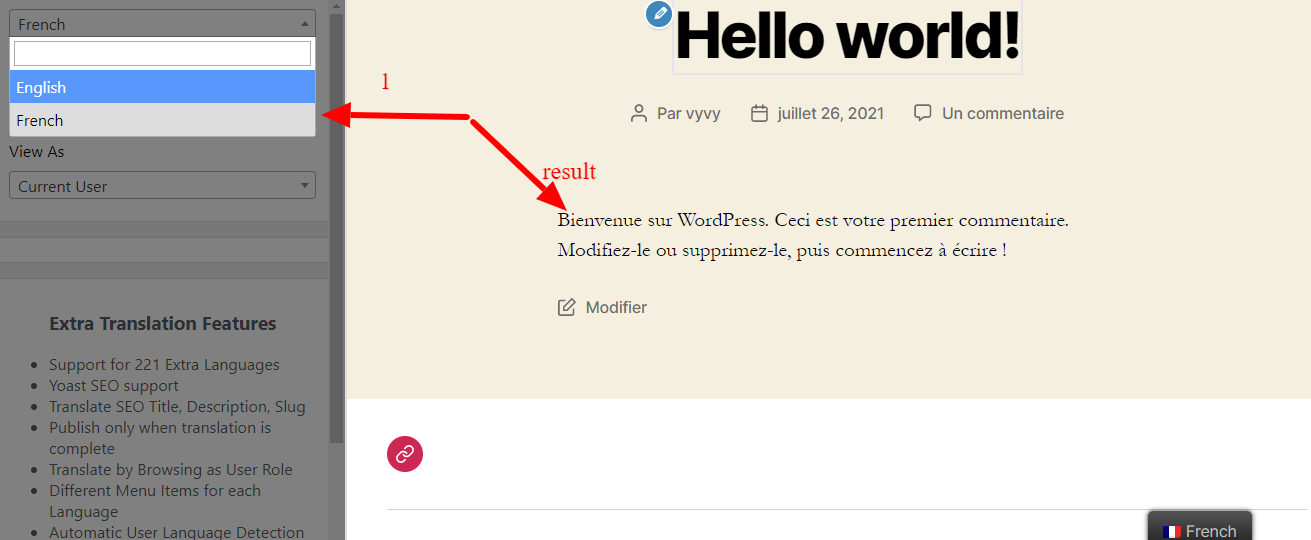
En cliquant sur l'icône en forme de crayon à côté de la barre latérale de traduction, vous pouvez sélectionner la chaîne que vous souhaitez traduire, et elle apparaîtra ensuite dans la zone de traduction du panneau de la barre latérale. À partir de là, vous pouvez poursuivre les étapes suivantes de la même manière que les précédentes pour produire une traduction pour n'importe quelle chaîne.
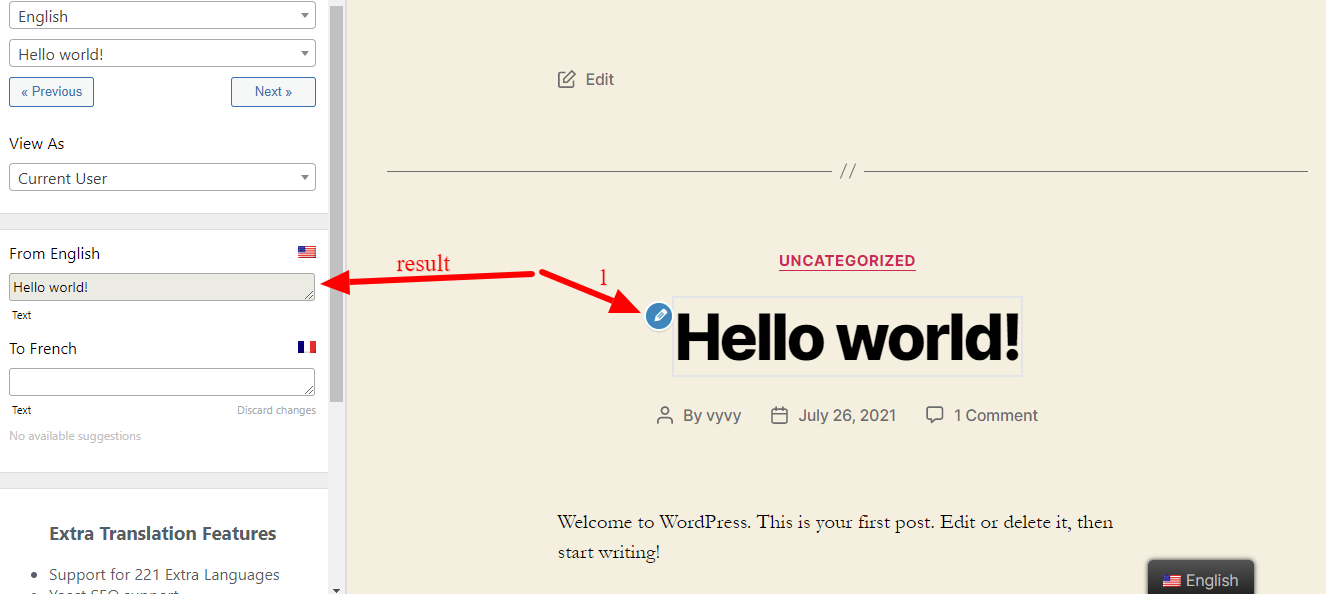
Méthode 2 : Utiliser Polylang
L'un des plugins multilingues les plus utilisés créés par WP SYNTEX est Polylang . Il existe actuellement plus de 600 000 installations actives de ce plugin. Il vous permet de créer facilement un site WordPress bilingue ou multilingue. Votre article, page, widget, média, balises de publication et bien plus encore peuvent tous être traduits dans différentes langues. La version gratuite et la version Pro sont toutes deux disponibles pour ce plugin.
Nous utiliserons la version gratuite de ce plugin pour créer un site WordPress multilingue pour ce tutoriel. Allons-y maintenant.
Nous ne reviendrons pas sur la procédure d'installation et d'activation de Polylang car elle est comparable à celle de TranslatePress. Nous allons maintenant passer aux instructions spécifiques d'utilisation du plugin Polylang pour construire un site WordPress multilingue.
Étape 1 : Configurez les paramètres
Tout d'abord, rendez-vous dans l' onglet Langues > Langues de votre tableau de bord. De nouvelles sections linguistiques seront ajoutées au fur et à mesure de son ouverture. Il vous suffit de sélectionner la langue que vous souhaitez ajouter à ce stade, et les champs pour le nom complet, les paramètres régionaux, le code de langue, le texte et le drapeau seront tous remplis automatiquement. Sélectionnons maintenant « Ajouter une nouvelle langue » dans le menu.
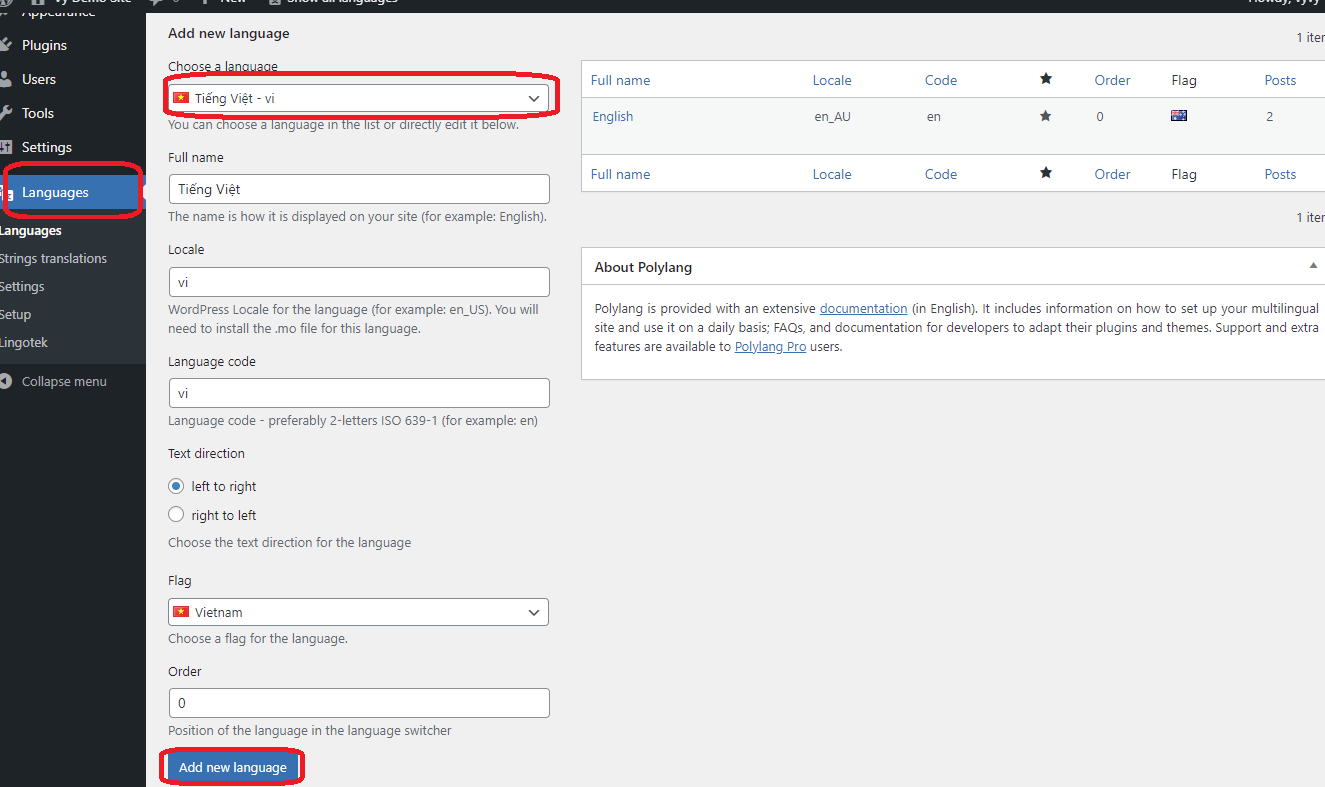
Il est simple pour vous de cliquer sur l'icône étoile dans la ligne de langue que vous souhaitez choisir afin de choisir la langue par défaut.
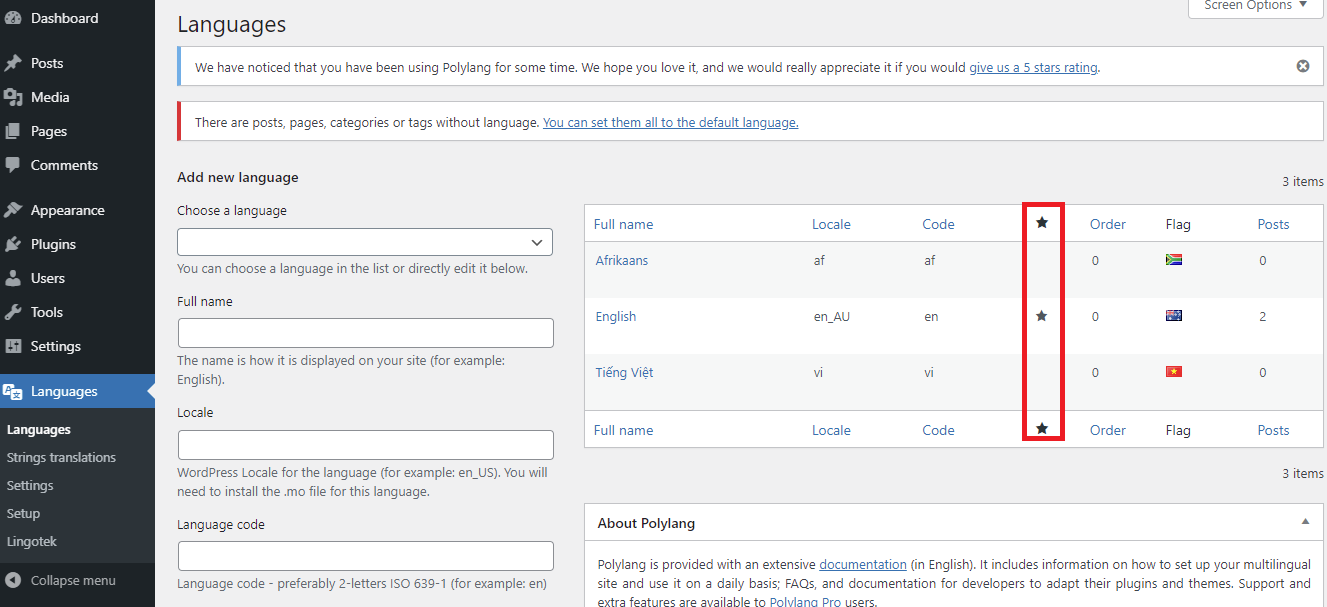
Deuxièmement, sélectionnez l'onglet " Traduction des chaînes ". Là, vous pouvez choisir de définir la traduction pour une variété de composants de site Web, y compris les éléments Widget et les heures WordPress (titre, slogan, format de date et format d'heure) (dans la barre latérale et le pied de page).
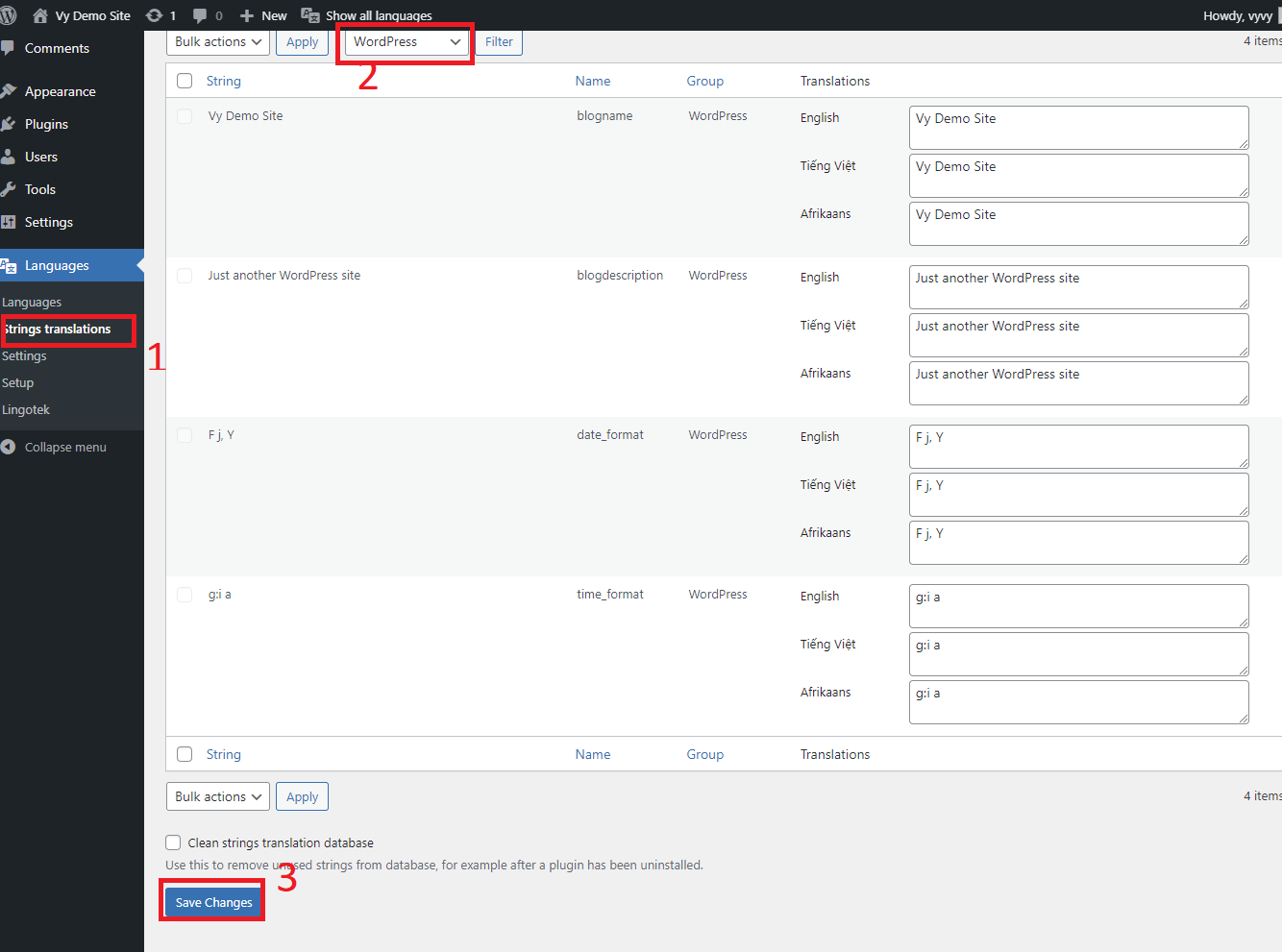
Troisièmement, allez dans l'onglet " Paramètres " ensuite. Voici trois choix cruciaux dont vous devez tenir compte :
- Modifications d'URL : vous pouvez modifier l'apparence de vos URL.
- Détecter les langues du navigateur : Si vous sélectionnez « Actif » dans le menu déroulant Détecter la langue du navigateur. En choisissant cette option, nous pouvons nous assurer que toute personne qui visite notre site Web pour la première fois est redirigée vers la page d'accueil dans la langue spécifiée par son navigateur. La langue par défaut sera affichée si la langue du navigateur de l'utilisateur diffère des langues utilisées sur votre site Web.
- Média : Polylang peut vous aider à traduire les informations sur le média pour chaque langue si vous choisissez cette option. De plus, c'est une excellente technique pour optimiser le référencement de vos photos. Vous pouvez le désactiver par contre.
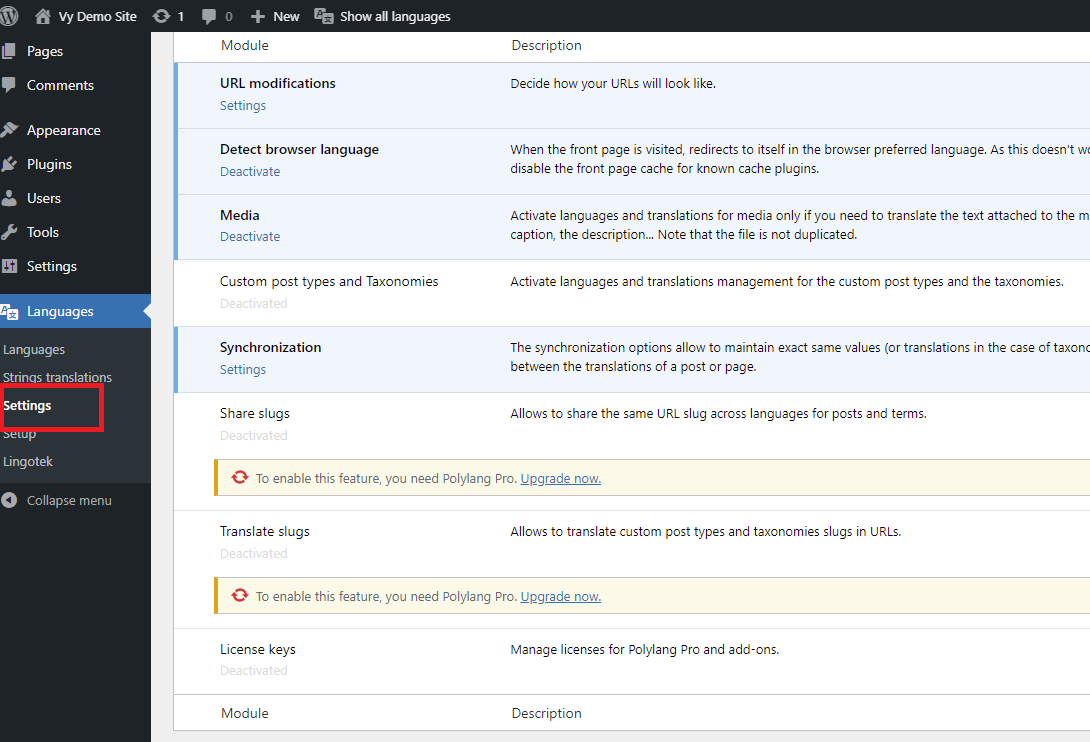
Étape 2 : Traduire votre contenu WordPress
Nous commencerons par traduire un article du site Web WordPress. Sur votre tableau de bord, sélectionnez Toutes les publications dans l'option Publications . Vous pouvez maintenant voir tous les blogs sur votre site Web.
A titre d'illustration, vous pouvez voir sur la capture d'écran ci-dessous que nous avons deux blogs, l'un en anglais et l'autre en vietnamien.
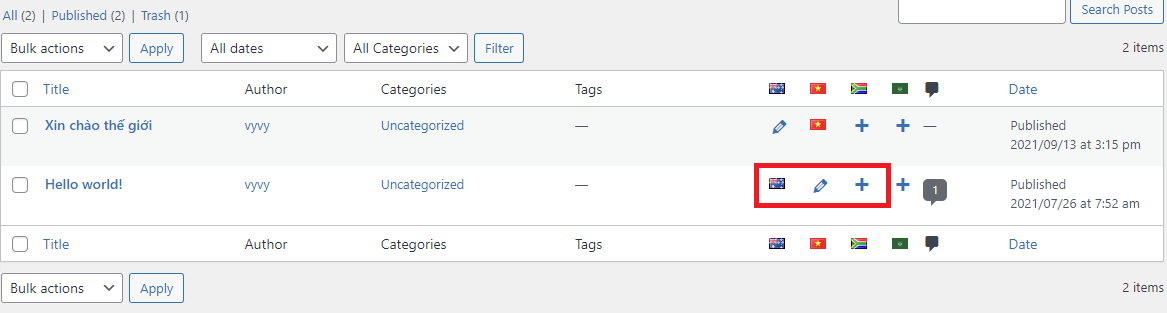
Regardons les petites icônes dans la capture d'écran ; chacun a une fonction différente.
- Un blog ou une page qui a une icône de drapeau est disponible dans cette langue. Pour le changer, vous pouvez également cliquer dessus.
- La présence d'une traduction est suggérée par l' icône crayon . En cliquant dessus, vous pouvez le modifier.
- Vous pouvez ajouter une nouvelle traduction en cliquant sur l' icône « + » .
Sur l'écran de post-édition, vous pouvez également traduire votre message dans différentes langues. Le symbole « + » vous permet de créer du contenu traduit et de le publier ultérieurement.
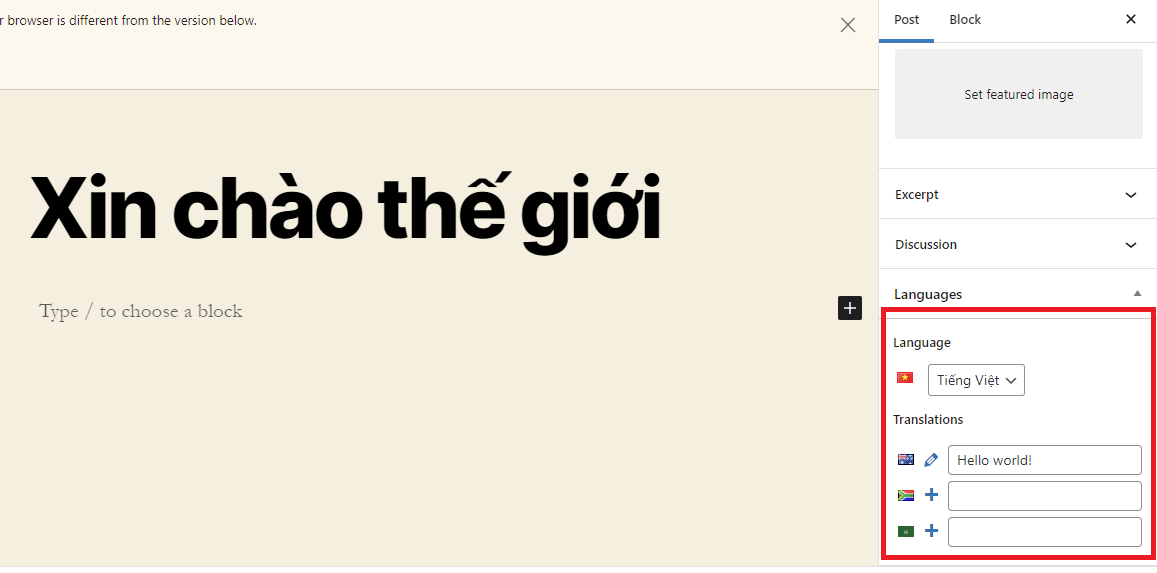
Étape 3 : Ajouter un sélecteur de langue sur votre site
Vous pouvez ajouter des sélecteurs de langue à l'aide de Polylang dans les widgets, les menus et à d'autres endroits de votre site Web. Avec l'utilisation de cette fonctionnalité, votre visiteur peut facilement traduire votre site Web dans une langue qu'il peut comprendre. Nous avons inclus un exemple de la façon d'ajouter un sélecteur de langue à vos widgets ci-dessous.
Passez à Apparence> Widgets maintenant. La barre de recherche a un sélecteur de langue simple. Vous pouvez ensuite faire glisser et déposer ce widget à un autre emplacement sur votre page.
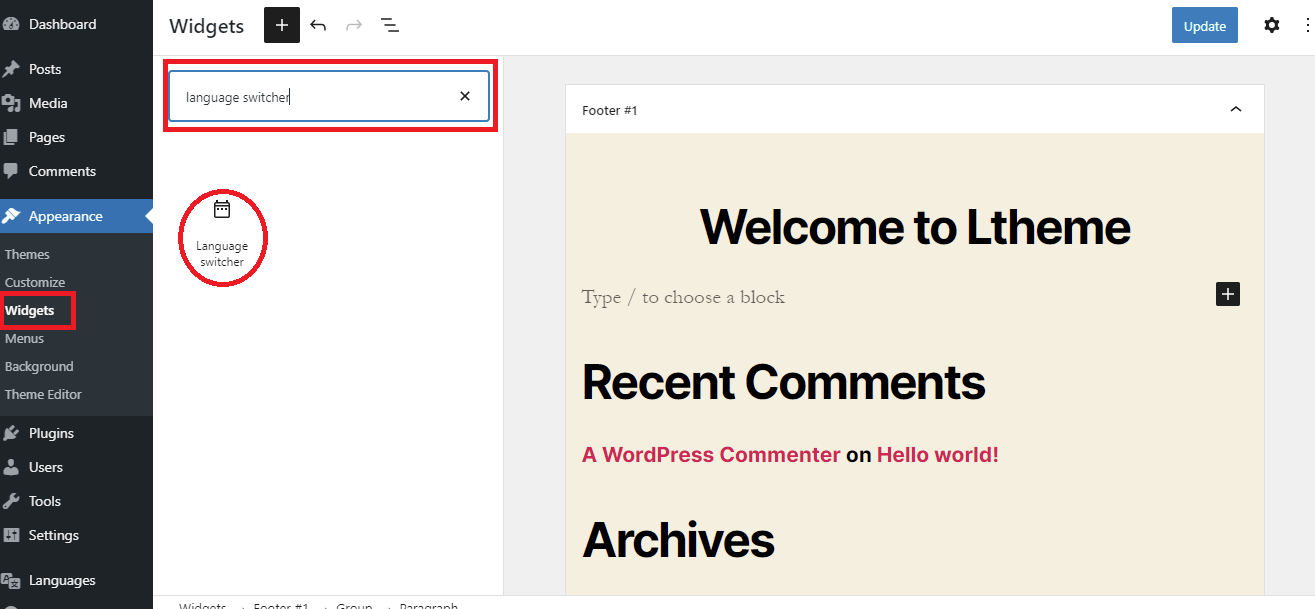
Regardons le résultat ci-dessous.
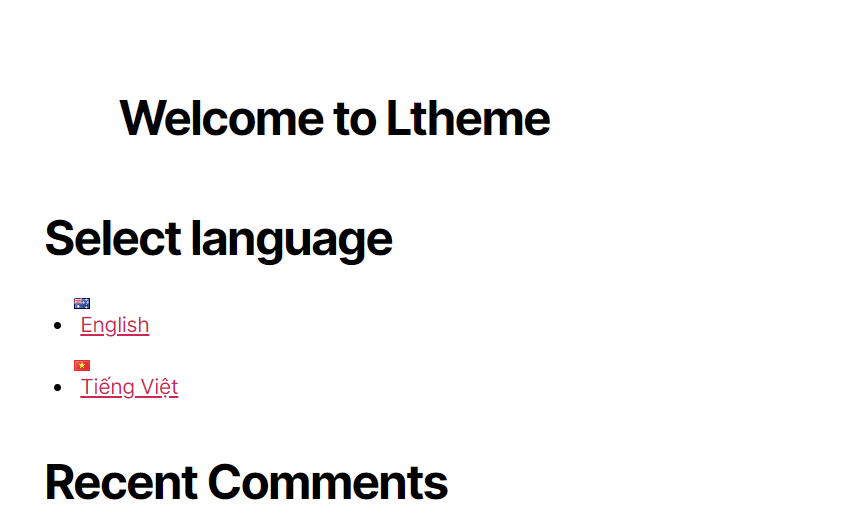
Conclusion
Nous venons de vous montrer 3 façons de construire un site WordPress multilingue. Ne vous inquiétez pas si vous ne savez pas quel plugin WordPress multilingue est le meilleur ; nous avons écrit un article pour vous aider à choisir simplement la meilleure option pour votre site Web. Pour en savoir plus, consultez cette comparaison de Polylang et TranslatePress.
Ce guide devrait vous permettre de créer facilement un site WordPress multilingue. N'hésitez pas à le mentionner dans la zone de commentaires ci-dessous si vous avez des questions sur le sujet ci-dessus ou si vous avez besoin de notre aide. Nous vous aiderons dès que possible.
Si jamais vous avez besoin de vous référer à des possibilités alternatives, notre page gratuite de thèmes WordPress propose des centaines de plugins magnifiques, réactifs et experts pour votre site Web.

